写在前面
本文用vue+threejs写物体动画:物体缩放动画。
实现原理:让缩放值根据秒数的增加呈函数式变化,以达到动画展示的效果。
下面是演示gif:
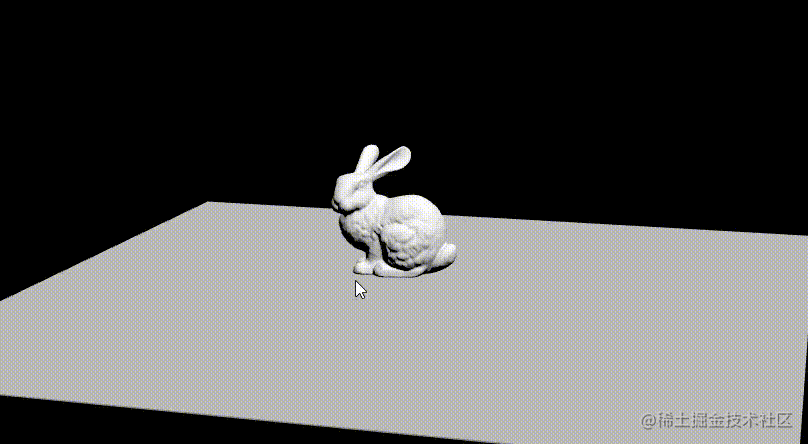
代码说明
- 准备一个
id容器,用于插入渲染器节点
<template> <div class="item"> <div id="THREE42"></div> </div> </template>
- 引入threejs及需要的模块,并在
mounted方法中调用initThreejs方法
- OrbitControls 轨道控制器,用于画面响应鼠标的操作
- DRACOLoader 用于加载.drc模型
import * as THREE from "three";
import { OrbitControls } from "three/examples/jsm/controls/OrbitControls.js";
import { DRACOLoader } from "three/examples/jsm/loaders/DRACOLoader.js";
mounted() {
this.initThreejs();
},
- initThreejs的全部代码及其说明
- 定义一个跟踪时间的对象:
let clock = new THREE.Clock();下面会用到它的.getElapsedTime()方法,该方法用于获取自时钟启动后的秒数。 - 创建场景
scene = new THREE.Scene(); - 创建灯光
const light = new THREE.DirectionalLight(0xffffff); - 创建相机
camera = new THREE.PerspectiveCamera(35,(window.innerWidth - 201) / window.innerHeight,1,500); - 创建渲染器
renderer = new THREE.WebGLRenderer({ antialias: true }); - 以上是threejs最基础的部分,就不过多说明了
- 创建地面:
BoxGeometry用于创建一个立方体,参数是(长,宽,高)。MeshPhongMaterial用于创建一个具有镜面高光的光泽表面的材质。最后用Mesh创建一个具有高光材质的立方体网格模型 - 监听鼠标落下事件:
document.addEventListener("pointerdown", animate);,鼠标落下的后开始缩放动画,缩放值根据秒数的增加呈函数式变化 - 使用
DRACOLoader加载.drc模型 - 以上就是实现缩放动画的全部过程说明和代码说明。
initThreejs() {
let camera, scene, renderer;
let mesh;
let clock = new THREE.Clock();
const dracoLoader = new DRACOLoader();
dracoLoader.setDecoderPath("js/libs/draco/");
dracoLoader.setDecoderConfig({ type: "js" });
init();
function init() {
// 创建场景
scene = new THREE.Scene();
scene.background = new THREE.Color(0x000000); // 设置场景背景颜色
// 创建灯光
const light = new THREE.DirectionalLight(0xffffff); // 平行光
light.position.set(0.5, 1.0, 0.5).normalize(); // 设置平行光的方向,从(0.5, 1.0, 0.5)->target一般(0, 0, 0)
scene.add(light); // 将灯光添加到场景中
// 创建相机
camera = new THREE.PerspectiveCamera(
35,
(window.innerWidth - 201) / window.innerHeight,
1,
500
); // 透视相机
camera.position.x = 0.5;
camera.position.y = 0.5; // 设置相机的位置
camera.position.z = 1.8;
scene.add(camera); // 将相机添加到场景中
// 创建渲染器
renderer = new THREE.WebGLRenderer({ antialias: true });
renderer.outputEncoding = THREE.sRGBEncoding;
renderer.setPixelRatio(window.devicePixelRatio);
renderer.setSize(window.innerWidth - 201, window.innerHeight);
document.getElementById("THREE42").appendChild(renderer.domElement);
// 创建轨道控制器
const controls = new OrbitControls(camera, renderer.domElement);
controls.addEventListener("change", render);
controls.update();
// 创建地面
const ground = new THREE.Mesh(
new THREE.BoxGeometry(1, 0.0015, 1),
new THREE.MeshPhongMaterial({
color: 0x999999,
depthWrite: false,
transparent: true,
opacity: 1,
})
);
ground.receiveShadow = true;
scene.add(ground);
document.addEventListener("pointerdown", animate); // 监听鼠标、手指落下
// 加载模型
dracoLoader.load("/models/models/draco/bunny.drc", function (geometry) {
geometry.computeVertexNormals();
const material = new THREE.MeshStandardMaterial({ color: 0xffffff });
mesh = new THREE.Mesh(geometry, material);
mesh.castShadow = true;
mesh.receiveShadow = true;
scene.add(mesh);
dracoLoader.dispose();
render();
});
}
function animate() {
requestAnimationFrame(animate);
const elapsed = clock.getElapsedTime();
// getElapsedTime 获取自时钟启动后的秒数
// 让缩放值根据秒数的增加呈函数式变化,以达到动画展示的效果
let scale = 1 + 0.5 * Math.sin(2 * elapsed);
mesh.scale.set(scale, scale, scale);
render();
}
function render() {
renderer.render(scene, camera);
}
},
写在最后
以上就是所有的代码和说明。
到此这篇关于vue+threejs写物体动画之物体缩放动画效果的文章就介绍到这了,更多相关vue+threejs物体缩放动画内容请搜索本站以前的文章或继续浏览下面的相关文章希望大家以后多多支持本站!